Come accendere e spegnere automaticamente le luci Uso casuale di Wink

Mentre puoi mettere le tue luci intelligenti su un programma quando vai in vacanza, è davvero meglio farle accendere e spegnere a caso, per simulare con precisione qualcuno che è a casa. Ecco come farlo nell'app Wink con le tue luci intelligenti.
Una funzione più recente nell'app Wink denominata "Home Sitter" ti consente di fare proprio questo. È molto simile alla funzione di "presenza mimica" di Philips Hue appena uscita dalla versione beta e introdotta in un recente aggiornamento dell'app.
Per iniziare, apri l'app Wink, quindi tocca il pulsante del menu nell'angolo in alto a sinistra dello schermo.
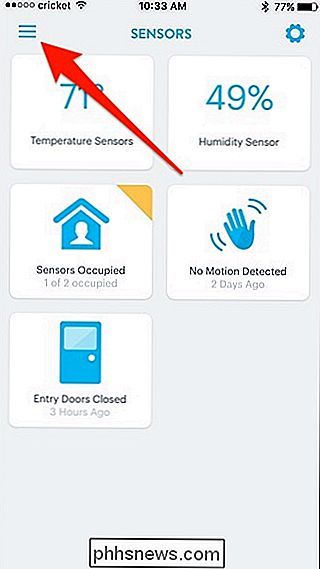
Successivamente, tocca l'opzione "Luci + Alimentazione".
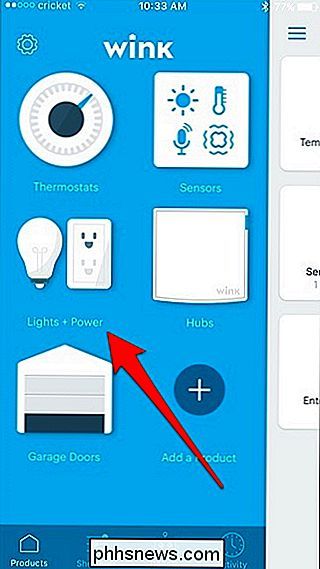
Seleziona la scheda "Servizi" in alto.
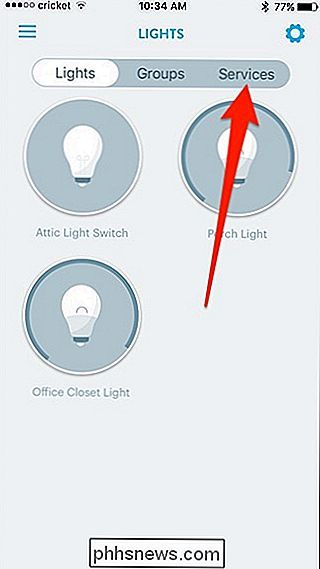
Nella sezione "Home Sitter", tocca l'opzione "Impostazioni".
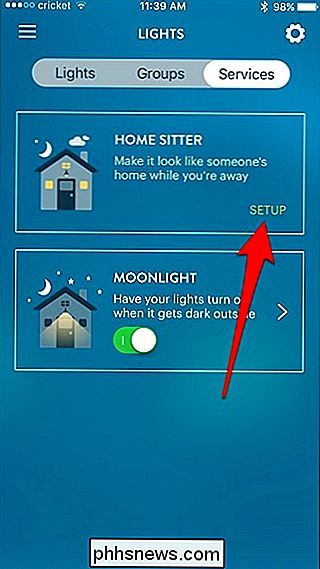
Scorri verso sinistra e passa alla presentazione rapida della funzione.

Successivamente, tocca il pulsante "Guida introduttiva".
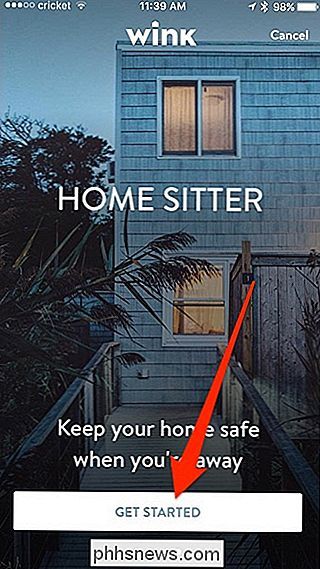
In basso, tocca il pulsante "Ok, capito".
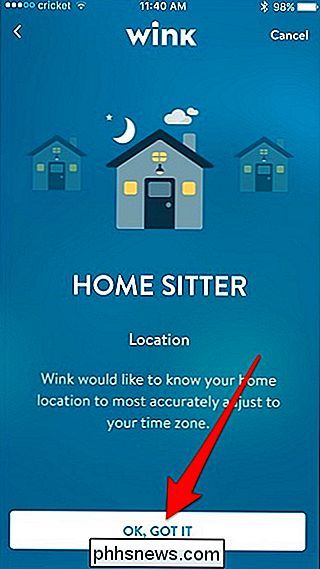
Sì nella schermata successiva, selezionerai la tua posizione. Probabilmente hai già inserito la tua posizione in Wink, quindi assicurati di aver selezionato il pulsante di opzione per il tuo indirizzo.

Se non hai già una posizione, tocca "Nuova posizione" e inserisci il tuo indirizzo.
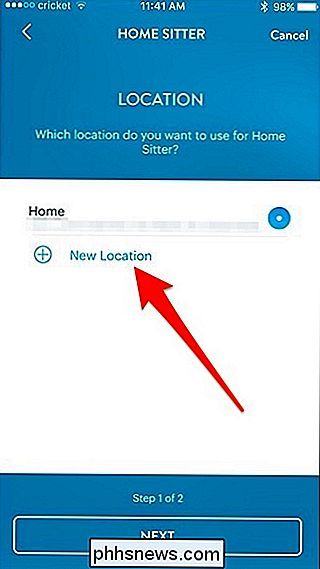
Premi "Avanti" nella parte inferiore quando hai una posizione selezionata e pronta per andare.
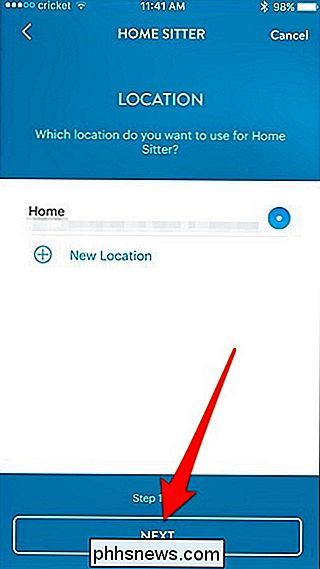
Seleziona quali luci vuoi includere. Più probabilmente, vorrete includere almeno la maggior parte delle luci in casa. Seleziona tutte le luci che vuoi controllare, quindi premi il pulsante "Avanti".
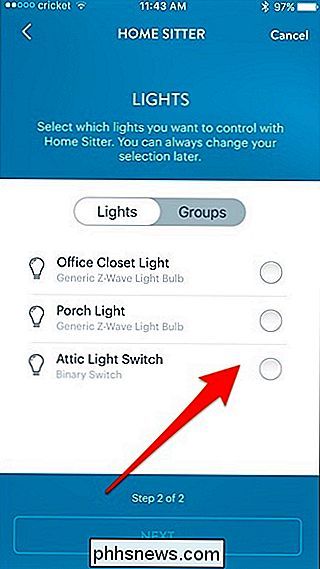
Nella schermata successiva, tocca "Attiva ora" per abilitare ufficialmente Home Sitter.
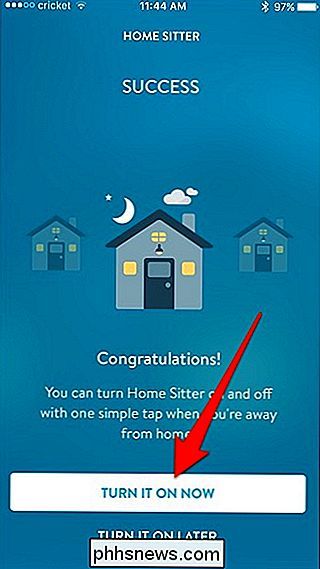
L'unico vero svantaggio di Home Sitter è che non è possibile impostare finestre temporali specifiche durante le quali si desidera che le luci si accendano e si spengano casualmente. Tuttavia, Wink afferma che la funzione non accenderà le luci in momenti bizzarri, come durante la piena luce del giorno o alle tre del mattino, quando probabilmente dormirai.

Nascondere automaticamente la barra delle applicazioni può essere un ottimo modo per aggiungere un po 'di spazio extra al desktop. Ma occasionalmente, può rifiutarsi ostinatamente di nascondersi quando è previsto. Ecco alcuni suggerimenti che potrebbero nascondere nuovamente la barra delle applicazioni.

Come impostare Authy per l'autenticazione a due fattori (e sincronizzare i codici tra dispositivi)
Le password complesse non sono più sufficienti: si consiglia di utilizzare l'autenticazione a due fattori quando possibile. Idealmente, ciò significa utilizzare un'app che genera codici di autenticazione sul telefono o un token hardware fisico. Preferiamo Authy quando si tratta di app di autenticazione: è compatibile con tutti i siti che utilizzano Google Authenticator, ma è più potente e conveniente.



